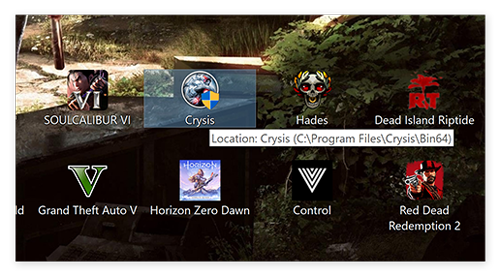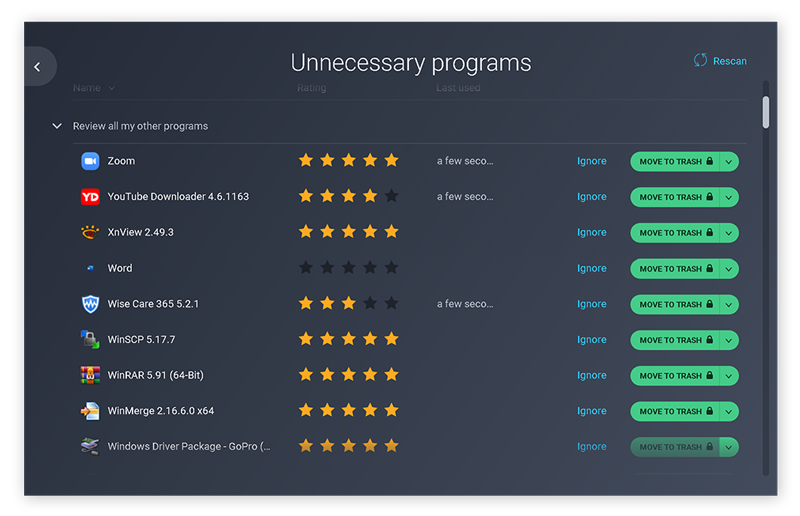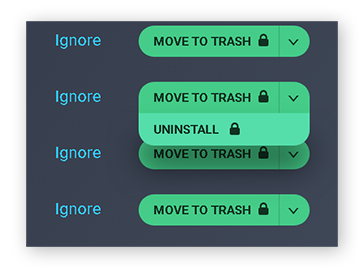Cómo arreglar accesos directos rotos
Si tiene problemas con los accesos directos en el menú Inicio, en el escritorio o en una aplicación como Microsoft Word, estas son algunas maneras de solucionarlos. En primer lugar, le mostraremos cómo arreglar accesos directos rotos con una herramienta específica de limpieza. A continuación, le guiaremos a lo largo del proceso de limpieza de accesos directos en Windows 10.
Elimine los accesos directos rotos con un limpiador de accesos directos
¿Desea realizar tareas básicas de mantenimiento? En ese caso, elimine todos los accesos directos rotos del sistema. La manera más fácil es usar el limpiador de accesos directos incluido en AVG TuneUp.
Descargue una prueba gratuita de AVG TuneUp e inicie la herramienta Mantenimiento automático.
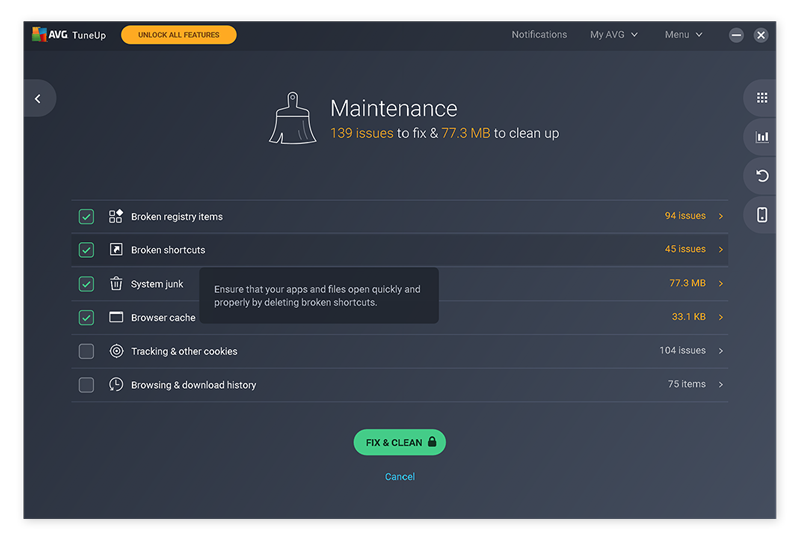 Haga clic en Accesos directos rotos para ver todos los accesos directos rotos en el equipo.
Haga clic en Accesos directos rotos para ver todos los accesos directos rotos en el equipo.
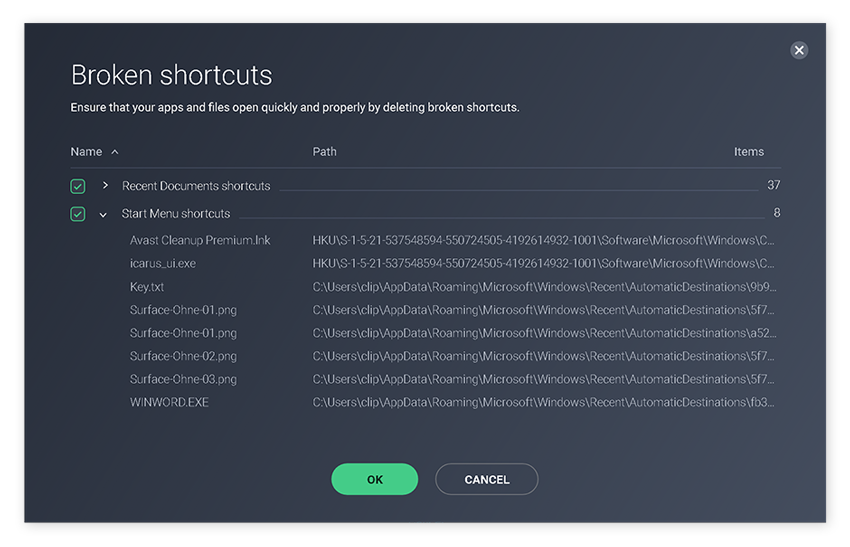
Los accesos directos a documentos recientes son enlaces a archivos que ha abierto alguna vez, pero que ya no existen. Los accesos directos del menú Inicio son elementos que siguen estando en este menú, pero que ya no funcionan.
Haga clic en Aceptar para limpiarlos automáticamente en el equipo. A continuación, active el mantenimiento automático para que AVG TuneUp siga eliminando accesos directos rotos en cuanto aparezcan y usted no tenga que detectarlos uno a uno.
Ejecute una reparación completa de Windows
¿Qué ocurre si los archivos originales existen, pero sus accesos directos del escritorio siguen sin funcionar? En ese caso, podría ser un problema del propio Windows. Pruebe las técnicas siguientes para arreglar los accesos directos en Windows 10.
-
Abra el menú Inicio, escriba cmd, haga clic con el botón secundario en el resultado y seleccione Ejecutar como administrador.
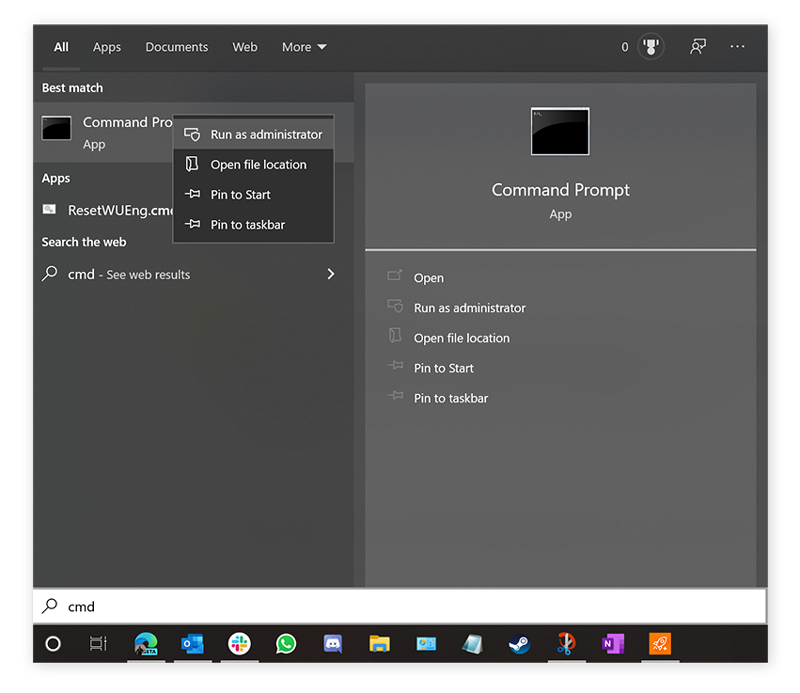
-
En la ventana Símbolo del sistema, escriba el comando sfc /scannow y pulse Entrar. Este comando reparará algunos archivos del sistema de Windows, incluida la capacidad de Windows de gestionar los accesos directos.
Esta operación debería ayudar con el problema. Si no es así, tendrá que sacar la artillería pesada. El comando siguiente comprobará todo el sistema Windows en busca de errores y restaurará los archivos originales si es necesario.
Escriba el comando DISM /Online /Cleanup-Image /RestoreHealth y pulse Entrar.
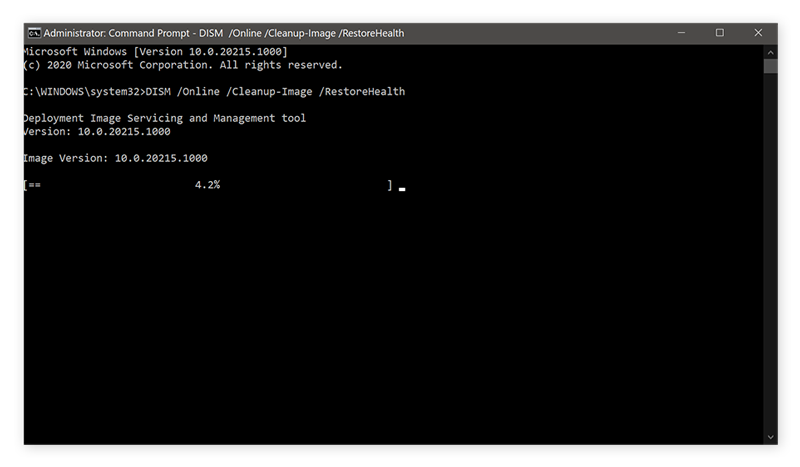 El proceso resultante podría tardar algún tiempo en completarse. Si se ha solucionado el problema, ¡fenomenal! Si no ha sido así, siga leyendo.
El proceso resultante podría tardar algún tiempo en completarse. Si se ha solucionado el problema, ¡fenomenal! Si no ha sido así, siga leyendo.
Cómo restaurar accesos directos del escritorio
Si echa en falta algún acceso directo esencial, como Mi PC, Mis documentos o el Panel de control, volver a tenerlos en el escritorio es muy fácil. Haga clic con el botón secundario en el escritorio y seleccione Personalizar. En la parte izquierda, haga clic en Temas y seleccione Configuración de iconos de escritorio en la derecha (o abajo, en Configuración relacionada).
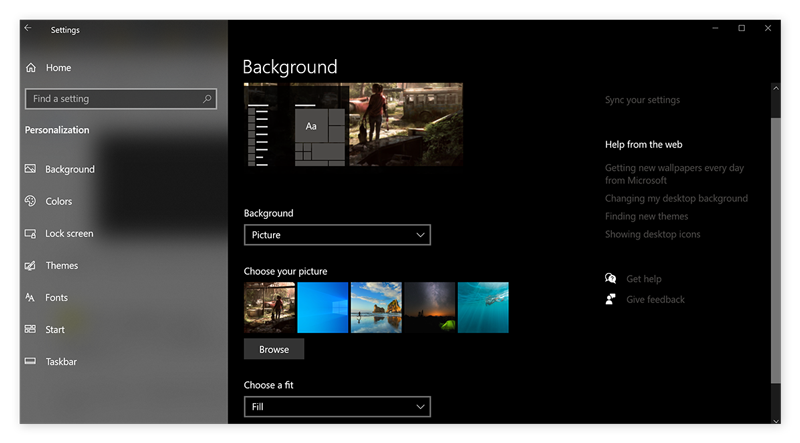 Desde aquí puede restaurar los accesos directos del escritorio que eche en falta de versiones anteriores de Windows.
Desde aquí puede restaurar los accesos directos del escritorio que eche en falta de versiones anteriores de Windows.
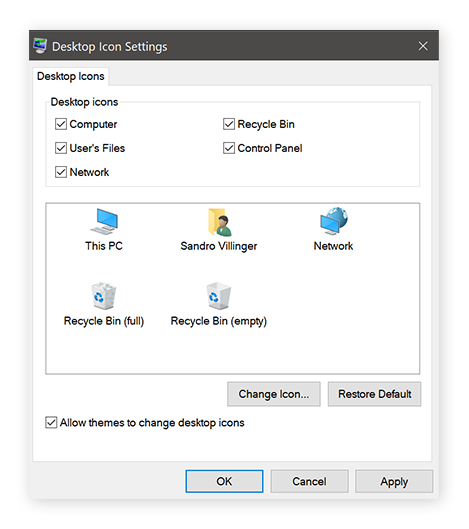
Elimine cachés de iconos (elimine thumbs.db)
Si faltan los iconos de algunos accesos directos del escritorio, pruebe este truco. Windows almacena temporalmente los iconos de archivos en un archivo llamado thumbs.db, que puede estar en varias carpetas del disco duro. Estos archivos de base de datos pueden dañarse fácilmente, lo cual da como resultado iconos incorrectos o ausentes en los accesos directos.
Para arreglar estos accesos directos rotos en Windows 10, tendrá que eliminar los archivos de iconos. No obstante, encontrarlos y eliminarlos manualmente puede ser complejo y tedioso.
En su lugar, repárelos automáticamente con AVG TuneUp.
-
Descargue AVG TuneUp y vaya a la categoría Limpieza del disco.
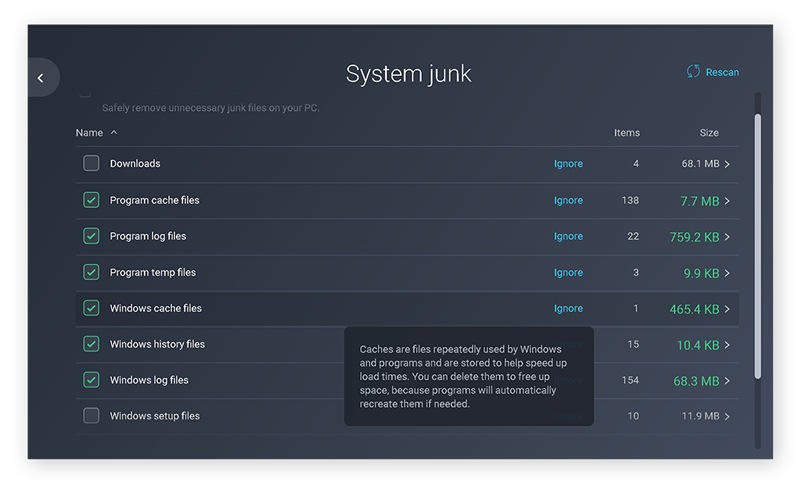
-
Seleccione Archivos caché de Windows y asegúrese de seleccionar los archivos caché de iconos. Pulse Aceptar y haga clic en Limpiar ahora.
Después de reiniciar el equipo, verá que todos los accesos directos e iconos que faltaban se han restaurado. Descubra cómo limpiar todos los archivos temporales con nuestra guía definitiva de limpieza.
¿Qué son los accesos directos rotos?
Los accesos directos rotos son iconos sencillos (y el texto) que enlazan con un archivo a menudo oculto en el disco duro. Creamos accesos directos en ubicaciones accesibles, como el escritorio, para abrir fácilmente nuestros programas y aplicaciones favoritos.
Como se ve en la captura de pantalla siguiente, aunque el acceso directo de Firefox esté en el escritorio, en realidad Firefox no está instalado ahí. El acceso directo apunta a C:\Program Files\Mozilla Firefox\firefox.exe, que se encuentra en el disco duro.
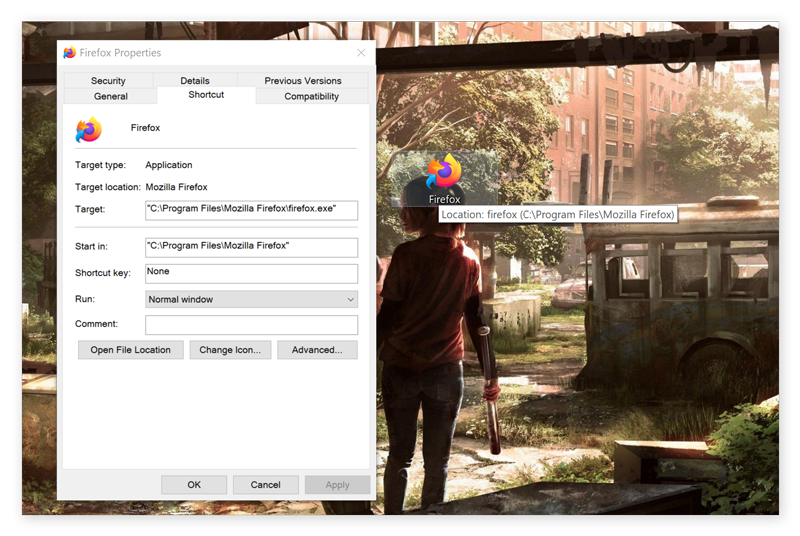
Los accesos directos se popularizaron con Windows 95. Anteriormente, a menudo había que escribir manualmente la ruta de los programas o archivos que quería utilizar. Además de los accesos directos del escritorio, también encontrará accesos directos en el menú Inicio (como se ve en la captura de pantalla siguiente).
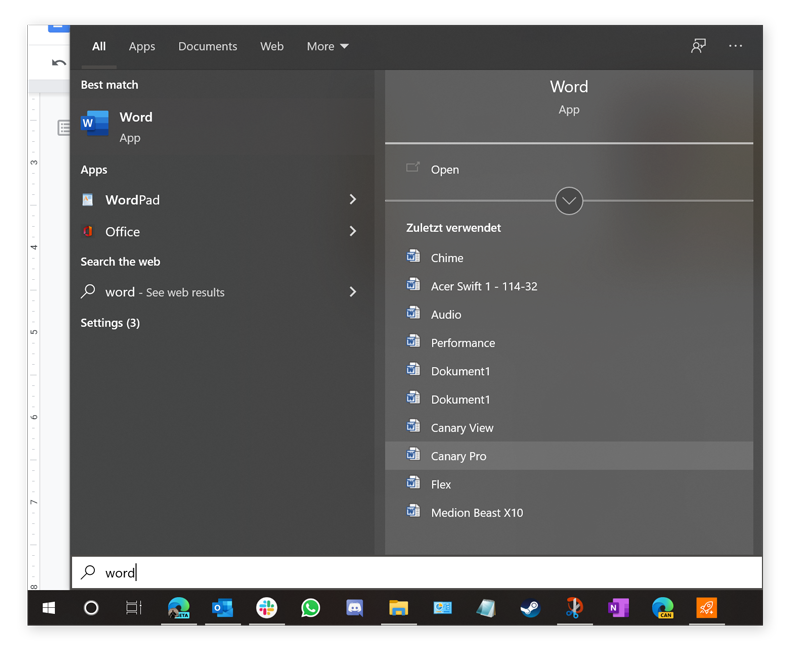
Además, también puede haber accesos directos dentro de las propias aplicaciones. Por ejemplo, si usa Microsoft Word, puede acceder rápidamente a los archivos abiertos recientemente desde el menú desplegable Archivo. Esos enlaces también son accesos directos.
Y, siempre que use accesos directos, algo puede salir mal. Los accesos directos rotos o dañados pueden ocurrir por varias razones.
¿Cuál es el problema de los accesos directos rotos?
En primer lugar, los accesos directos rotos son molestos. ¿Por qué tener un acceso directo ocupando espacio en el escritorio si está roto y no va a abrir el programa que desea?
Peor aún, los accesos directos rotos pueden afectar negativamente al rendimiento del equipo, aunque no le importe la molestia de que esté roto. Eliminar y arreglar estos accesos directos rotos puede mejorar el tiempo de arranque del equipo, ya que el escritorio no estará tan saturado. Si ya experimenta tiempos de arranque lentos, puede acelerar procesos desactivando programas de inicio. De ese modo, el sistema puede centrarse en cargar Windows lo más rápido posible.
Cuanto menos eficiente sea el ordenador (es decir, cuantos más cabos sueltos tenga dispersados en el sistema, como accesos directos rotos, archivos temporales y otros archivos no deseados), menos capaz será de rendir al máximo. Esto, a su vez, puede derivar en un uso elevado de la CPU y, si eso sucede continuamente, experimentará altas temperaturas de la CPU.
¿Qué causa los accesos directos rotos?
La causa más habitual de accesos directos rotos es la ausencia de un archivo del programa original, como en el caso de un archivo de Firefox en la captura de pantalla abajo a la izquierda. En ocasiones, verá que falta un icono, como en el acceso directo de Crysis en la captura de pantalla abajo a la derecha, que muestra una página en blanco en lugar del icono del juego.
(Más abajo, le guiaremos a lo largo del proceso de arreglo de accesos directos rotos con iconos que faltan. También puede ir directamente a este apartado).
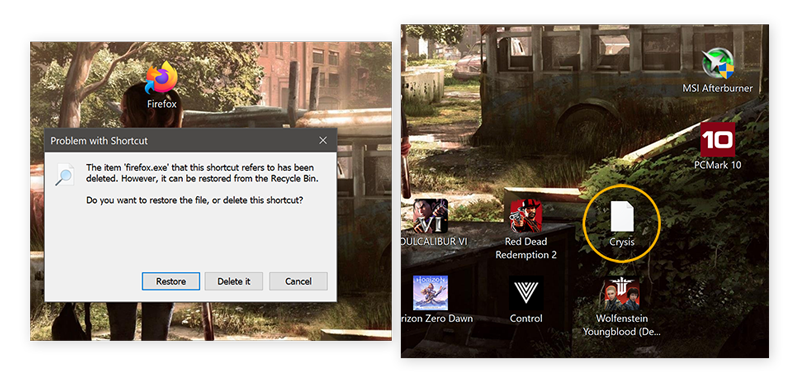
Estas son las dos causas más comunes de los accesos directos rotos. A continuación, describiremos algunas de soluciones para arreglar accesos directos rotos en Windows 10.
Si desea una herramienta específica para arreglar accesos directos rotos automáticamente, use AVG TuneUp. Analizará el equipo a fondo y eliminará accesos directos rotos en Windows 10 instantáneamente. De ese modo, todos los accesos directos que queden en el sistema funcionarán como es debido, y así el equipo funcionará de un modo más limpio y eficiente. Acelere y limpie el ordenador hoy mismo gracias a nuestra tecnología patentada de optimización del rendimiento.
Cree nuevos accesos directos
Puede solucionar fácilmente problemas en los accesos directos de programas y archivos que siguen existiendo creando nuevos accesos directos. Más arriba, mostramos una captura de pantalla con un acceso directo roto al juego Crysis. Arreglar este acceso directo roto es fácil: lo único que hay que hacer es encontrar el juego y crear un nuevo acceso directo.
Tras encontrar Crysis en C:\Program Files\Crysis\Bin64 como Crysis.exe, podemos crear un nuevo acceso directo haciendo clic con el botón secundario en este archivo y seleccionando Crear acceso directo.
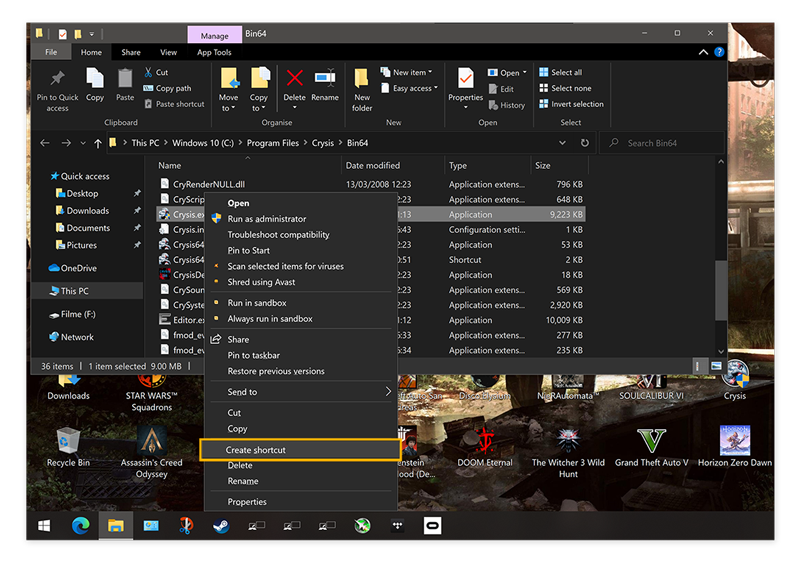 A continuación, coloque ese acceso directo en el escritorio para poder acceder a él cuando lo desee. Use este método para crear accesos directos instantáneamente de cualquier archivo o programa.
A continuación, coloque ese acceso directo en el escritorio para poder acceder a él cuando lo desee. Use este método para crear accesos directos instantáneamente de cualquier archivo o programa.
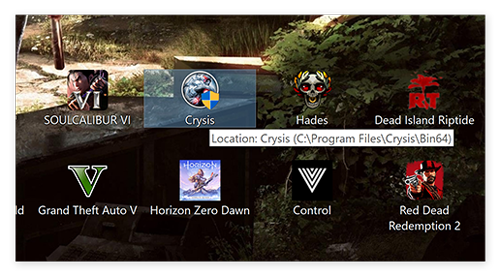
Elimine las aplicaciones innecesarias
En nuestra experiencia, algunas aplicaciones de terceros tienden a eliminar o dañar accesos directos. Para mitigar este efecto, debería desinstalar todos los programas innecesarios que sea posible, lo cual también es una buena manera de acelerar y limpiar el equipo.
-
Abra AVG TuneUp y haga clic en Acelerar.
-
Encuentre la característica Programas innecesarios y haga clic en Revisar los demás programas.
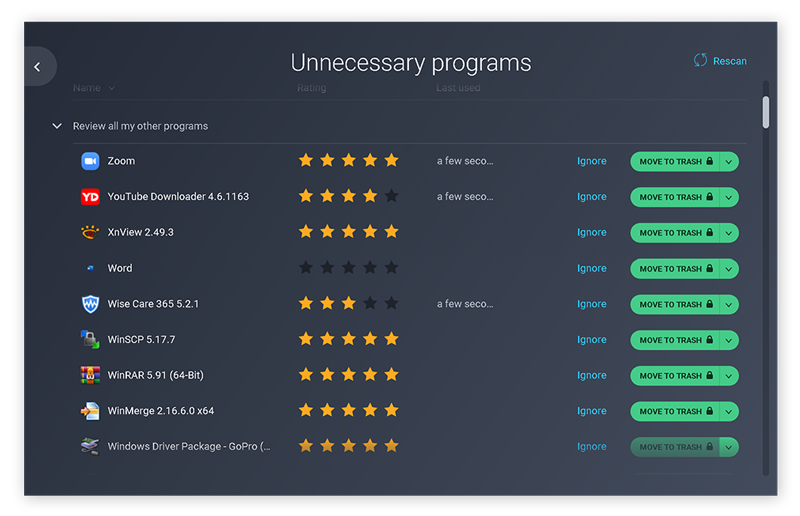
-
Revise la lista de aplicaciones que no haya usado en mucho tiempo. AVG TuneUp le muestra cómodamente las aplicaciones que no ha usado desde hace tiempo.
-
Elimine cualquier programa innecesario haciendo clic en el botón Trasladar a la papelera o Desinstalar.
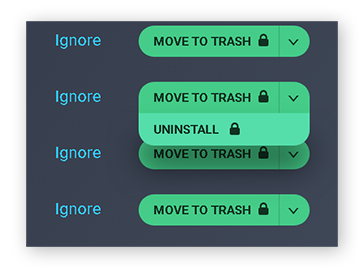
Mantenga el equipo limpio gracias a la tecnología patentada de AVG
Ya sea mediante una limpieza manual que haga usted o mediante nuestra herramienta automática para arreglar accesos directos, estará en el buen camino para tener un ordenador más organizado. Además, arreglar accesos directos rotos es tan solo una de las maneras con las que AVG TuneUp puede optimizar el rendimiento del ordenador. Disfrute de un equipo aún más rápido eliminando automáticamente programas y archivos no deseados y optimizando el rendimiento general gracias a la tecnología patentada del Modo de suspensión en AVG TuneUp. Pruébelo hoy mismo.

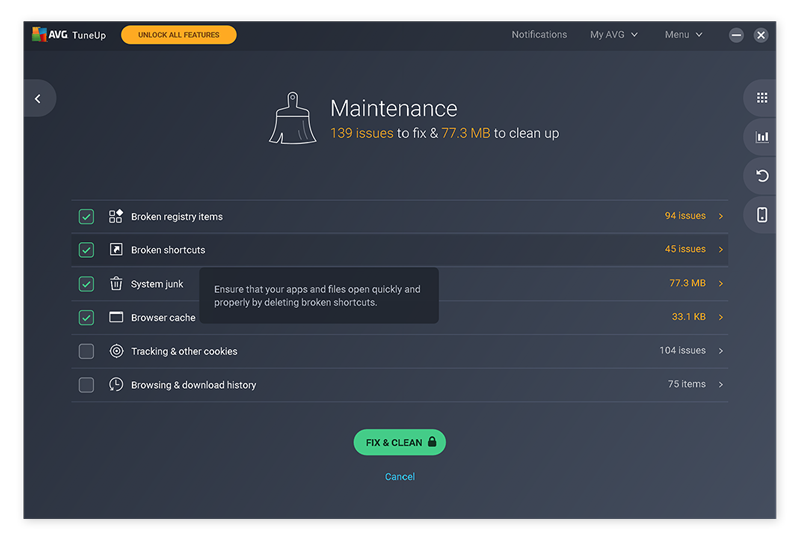 Haga clic en Accesos directos rotos para ver todos los accesos directos rotos en el equipo.
Haga clic en Accesos directos rotos para ver todos los accesos directos rotos en el equipo.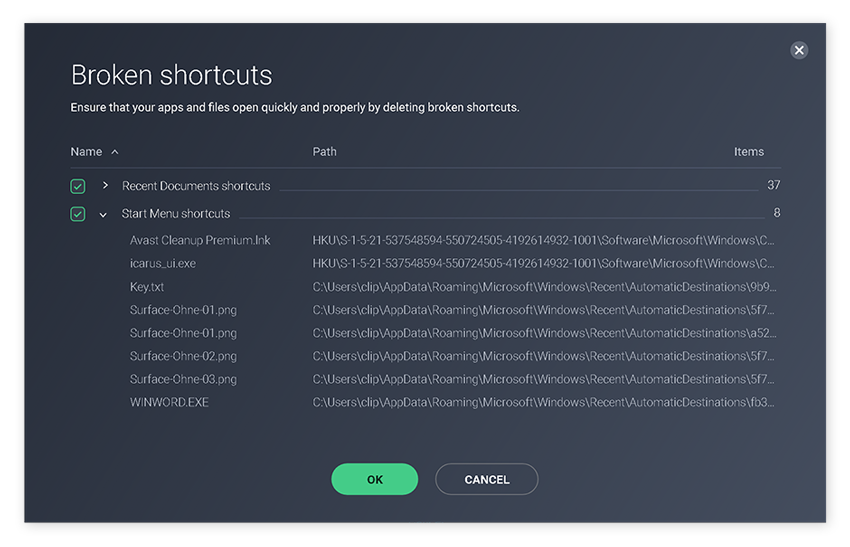
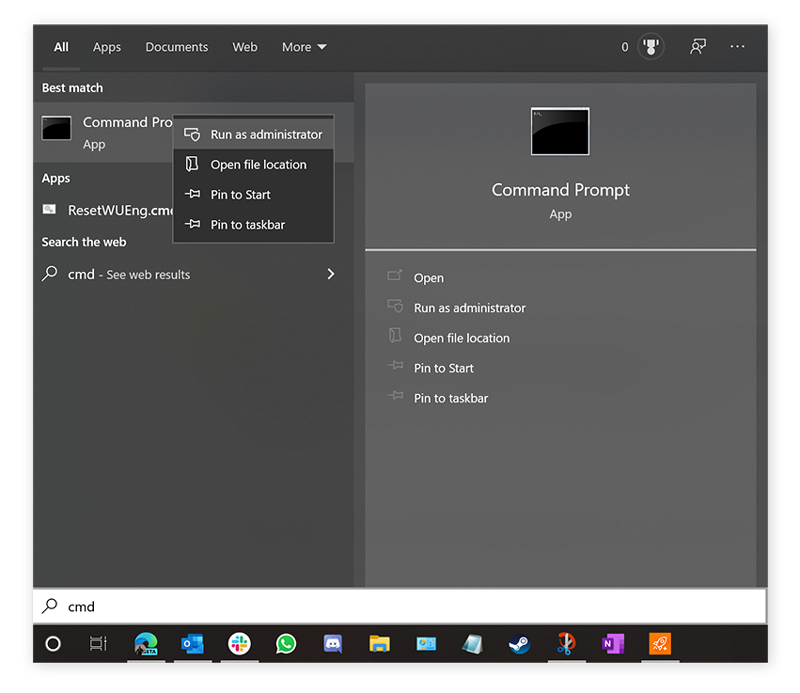
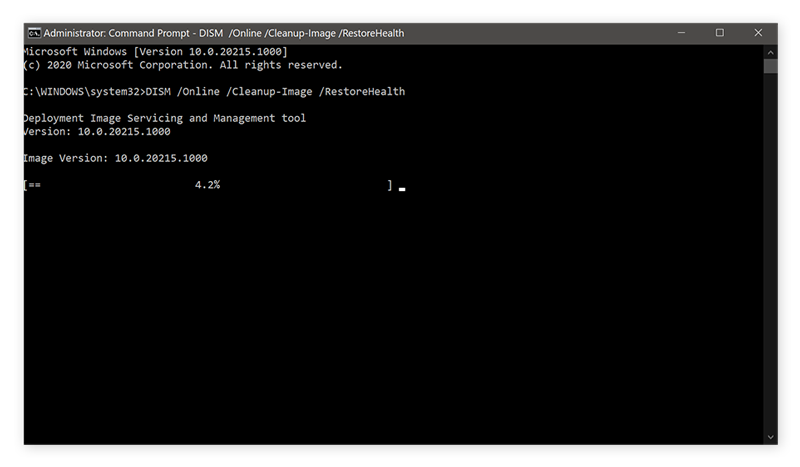 El proceso resultante podría tardar algún tiempo en completarse. Si se ha solucionado el problema, ¡fenomenal! Si no ha sido así, siga leyendo.
El proceso resultante podría tardar algún tiempo en completarse. Si se ha solucionado el problema, ¡fenomenal! Si no ha sido así, siga leyendo.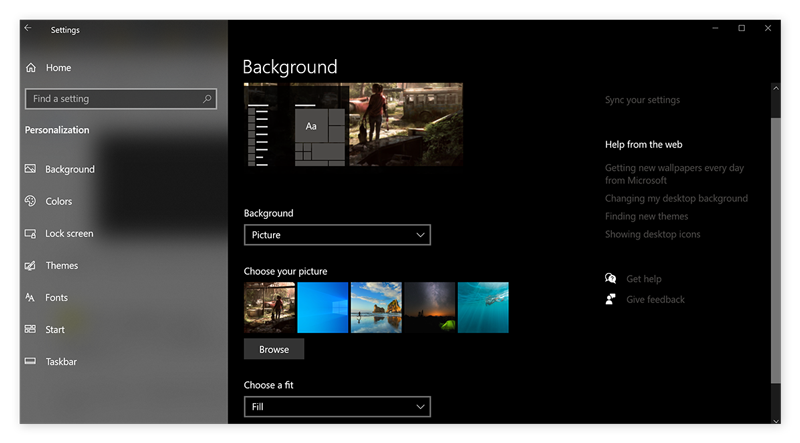 Desde aquí puede restaurar los accesos directos del escritorio que eche en falta de versiones anteriores de Windows.
Desde aquí puede restaurar los accesos directos del escritorio que eche en falta de versiones anteriores de Windows.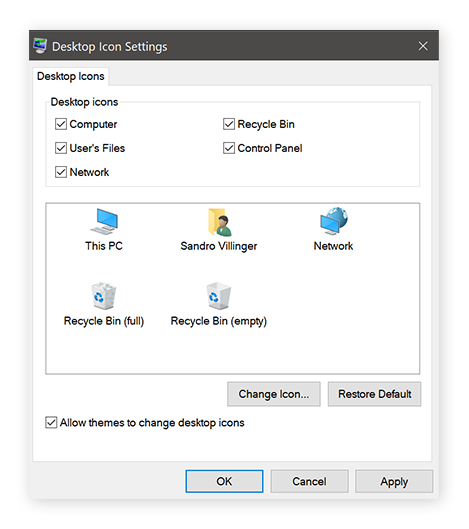
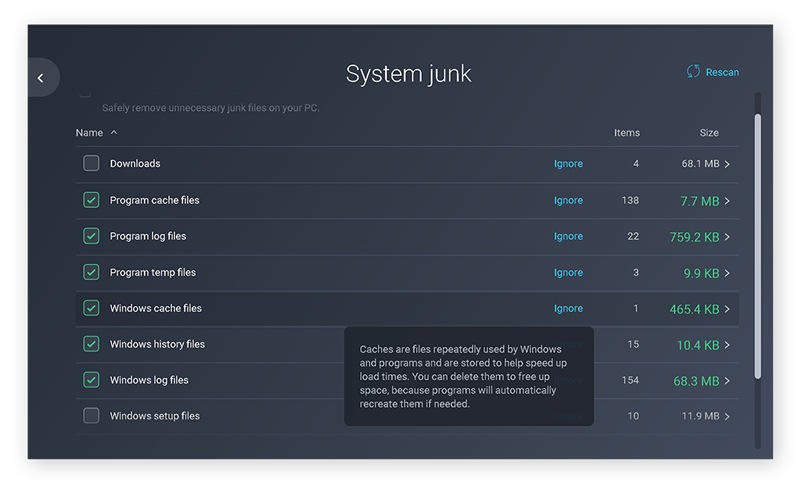
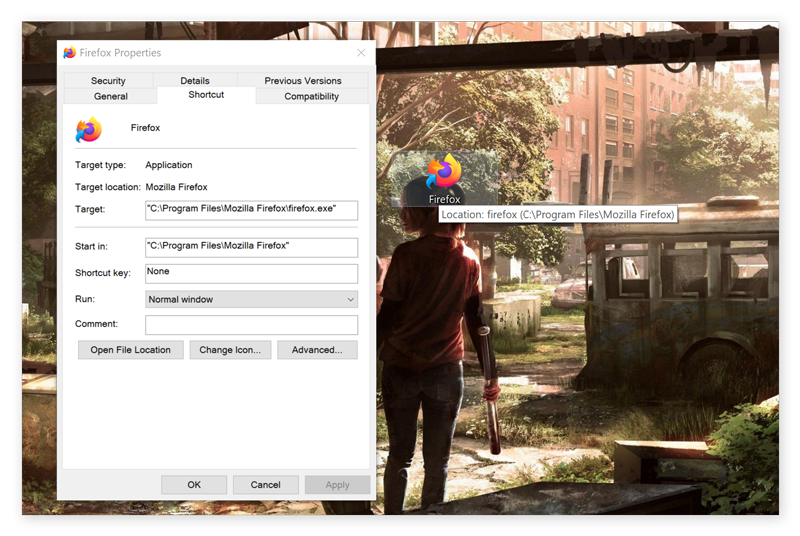
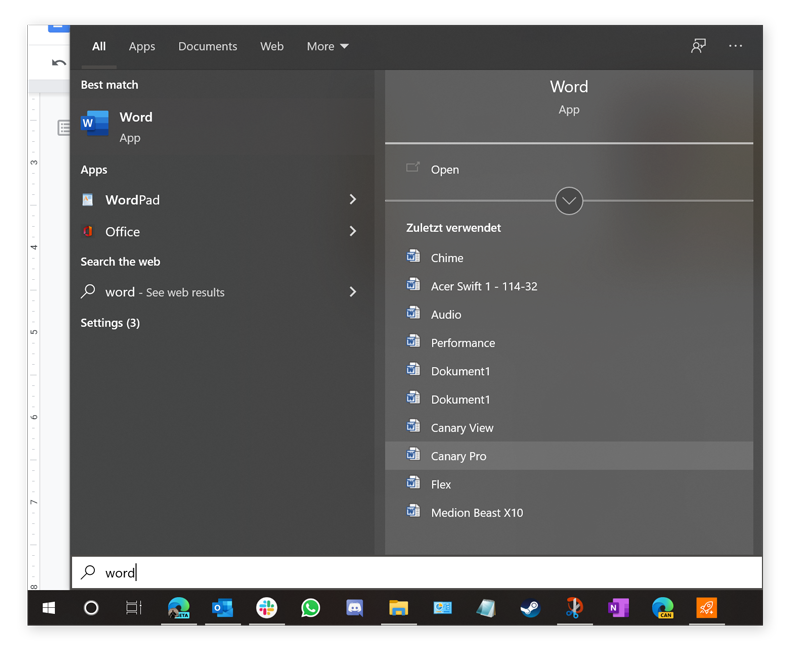
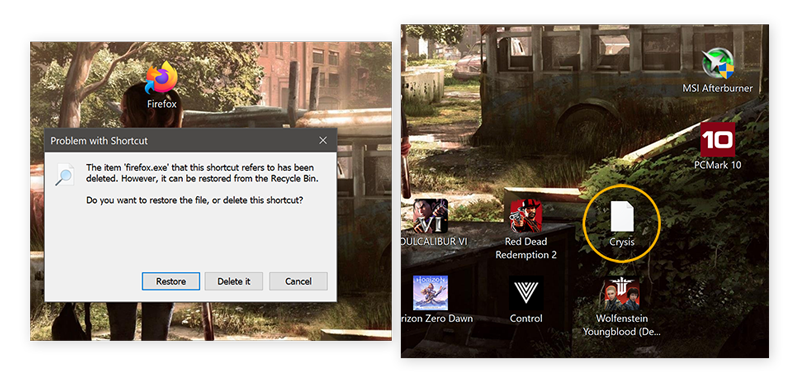
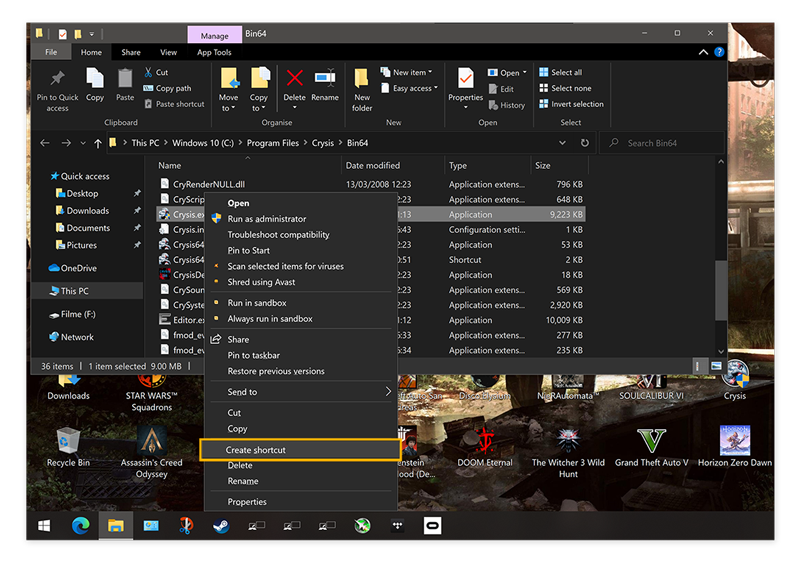 A continuación, coloque ese acceso directo en el escritorio para poder acceder a él cuando lo desee. Use este método para crear accesos directos instantáneamente de cualquier archivo o programa.
A continuación, coloque ese acceso directo en el escritorio para poder acceder a él cuando lo desee. Use este método para crear accesos directos instantáneamente de cualquier archivo o programa.